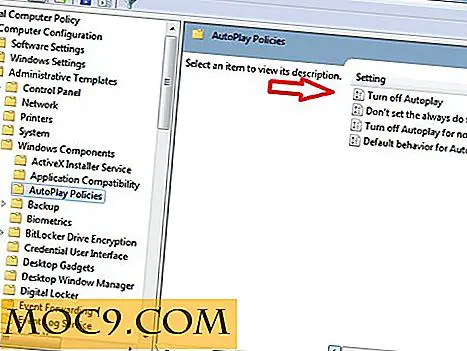Slik begrenser du brukerprosess CPU-bruk i Windows
Tidligere, da vi diskuterte måten å begrense CPU-bruken av en hvilken som helst prosess i Linux, spurte mange av dere hvordan du kan oppnå samme effekt i Windows. Så her er det, måten å administrere din CPU-bruk i Windows.
Det er flere måter du kan gjøre det på, men den enkleste måten jeg har funnet er via bruk av Process Tamer .
Process Tamer er et donasjons-ware som kjører i systemstatusfeltet og overvåker kontinuerlig CPU-bruken av andre prosesser. Når det ser en prosess som overbelaster din cpu, reduserer den prioriteten av denne prosessen midlertidig, til cpu-bruken går tilbake til et rimelig nivå.
Bruke Process Tamer
Last ned Process Tamer fra DonationCoder.com.
Kjør installasjonsprogrammet. (Programmet fungerer på Windows XP / 2K / NT / Vista / Win7)
Når du har fullført installasjonen, kjør du Process Tamer-programmet. Ved første løp ser du vinduet som vist nedenfor:

Du blir bedt om å legge inn en lisensnøkkel. Hvis du lurer på hvorfor du trenger en lisensnøkkel for en gratis programvare, skyldes dette at ProcessTamer er et donasjons-ware, og prosessen med å skaffe lisens er å oppfordre deg til å donere for å støtte utvikleren.
For å hente din gratis lisensnøkkel, gå til Donation Coder Forum og registrer en brukerkonto. Når du har opprettet en brukerkonto, gå til Process Tamer lisensside. Kopier lisensen og lim inn i Process Tamer-appen.

Etter at appen er aktivert, kjører den automatisk i systemstatusfeltet, og overvåker datamaskinens CPU-bruk. Dette er hva du vil se når du åpner konfigurasjonsvinduet.

Du kan se Prioritet som er tilordnet individuell prosess. Hvis du ser at et program tar alt for mye CPU-ressurser, eller at du ønsker å begrense en bestemt app til lav prioritet, kan du manuelt sette "Explicit Rule" til "Force under normal" eller "Force Low".

På fanen Konfigurasjon, jo viktigere du bør merke seg, er markøren for CPU Trigger Low og High bruk. Du kan angi verdien til en høyere eller lavere verdi hvis du finner standardverdiene ikke fungerer bra for deg.

Du kan også velge om Process Tamer skal starte ved oppstart.
Samlet sett fungerer Process Tamer ganske bra selv om de er igjen alene. Du kan bare installere og la det gå, og det vil gjøre den nødvendige overvåking. Hvis du imidlertid må begrense visse programmer som har høy eller lav prioritet, kan Process Tamer du også gjøre det.
Prosess Tamer